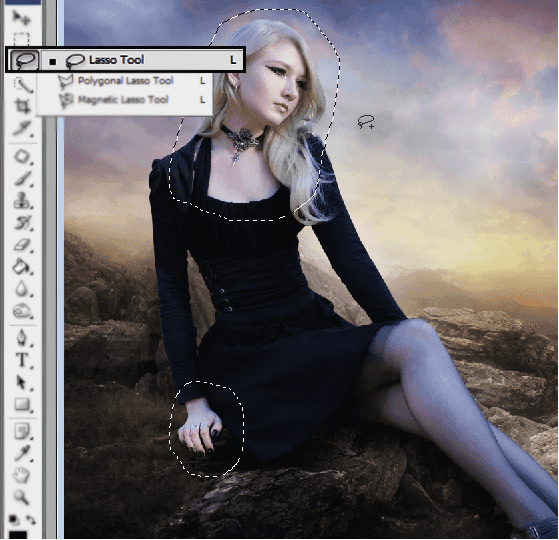场景合成,合成一个美女在深山的神秘场景
将图层的不透明度降低至80%,然后选取橡皮擦工具(E)并越过岩石。
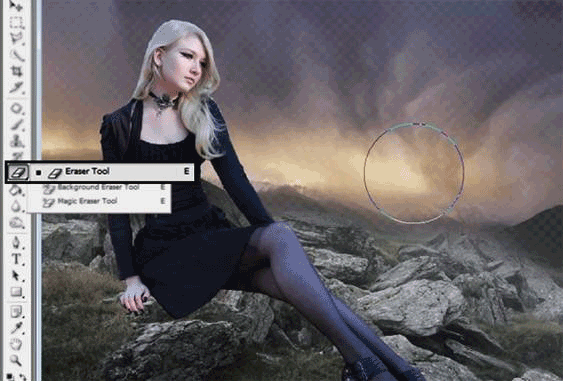
在图像上添加一个天空,以创建更多的云在天空中的效果。

现在将图层模式改为柔光

为图像添加更多的山脉。用橡皮擦工具擦除不需要的部分。

选择山脉层的选项柔光,并将不透明度降低到-70%

为图像添加分形纹理以增加场景的颜色。

选择柔光模式到图层,并将不透明度降低到50%。

如果你认为色彩要强烈的话,就到第10步的山层,然后用90%不透明度的柔光模式使用该层。你会得到这个结果:
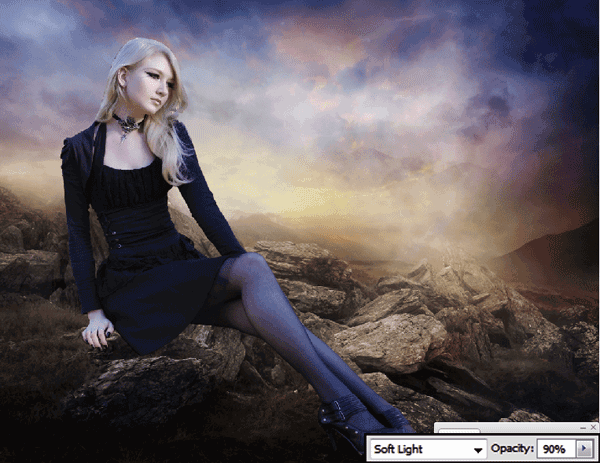
在模型后面添加一些阴影和光线。要做到这一点,创建两个不同的层画一个柔软的圆形笔刷颜色黑色,另一个与白色。

用白色笔刷画的图层以60%的不透明度柔和地使用

而用黑色绘制的图层只是将不透明度降低到85%

使模型的腿变得更暗,用套索工具(L)选择腿。然后按Ctrl + J复制选择。
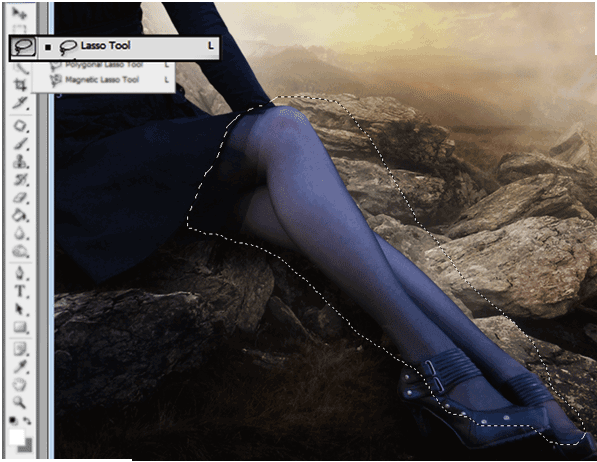
将图层的模式更改为“屏幕”,并将不透明度降低到60%。
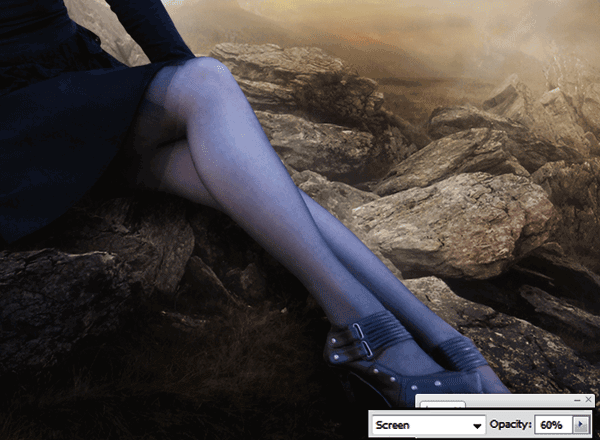
现在再次使用套索工具选择模型的皮肤,复制按Ctrl + J的选择。